Importa File
Ci sono diversi modi per importare i file in UPDF in base al percorso di origine dei file. UPDF supporta tutti i formati accettati dai dispositivi iOS, come PDF, PowerPoint, Word, Excel, immagini (JPG, PNG, BMP), XML, video, audio e altro ancora. I tre principali processi di importazione di file sono descritti di seguito:
1. Importa dalla Galleria
- Tocca il simbolo + in basso a destra.
- Scegli "Foto" come fonte di importazione.
- È possibile scegliere più foto toccandole o scorrendo per effettuare la selezione.
- Tocca "Aggiungi" dopo aver selezionato le foto da importare in UPDF.
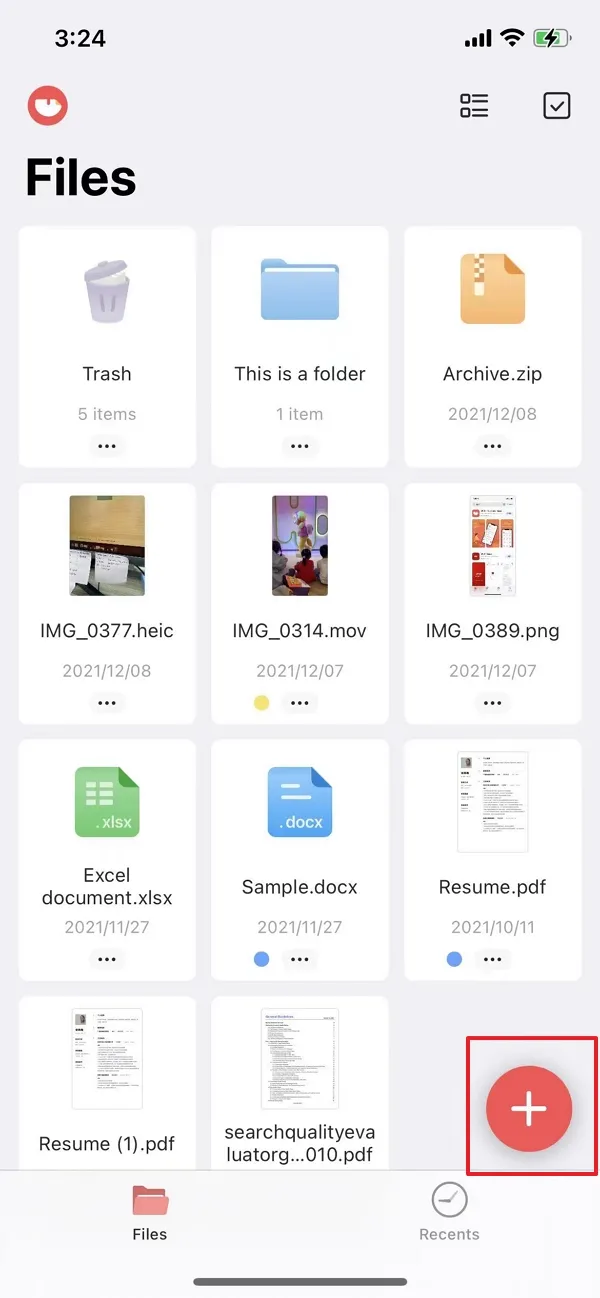
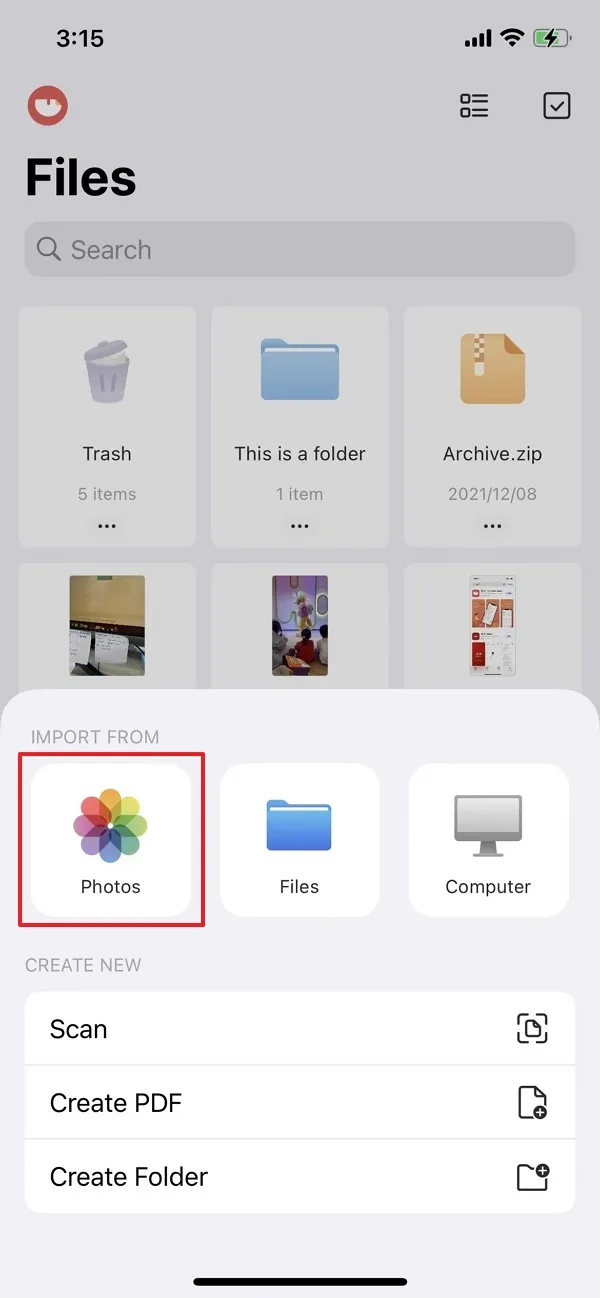
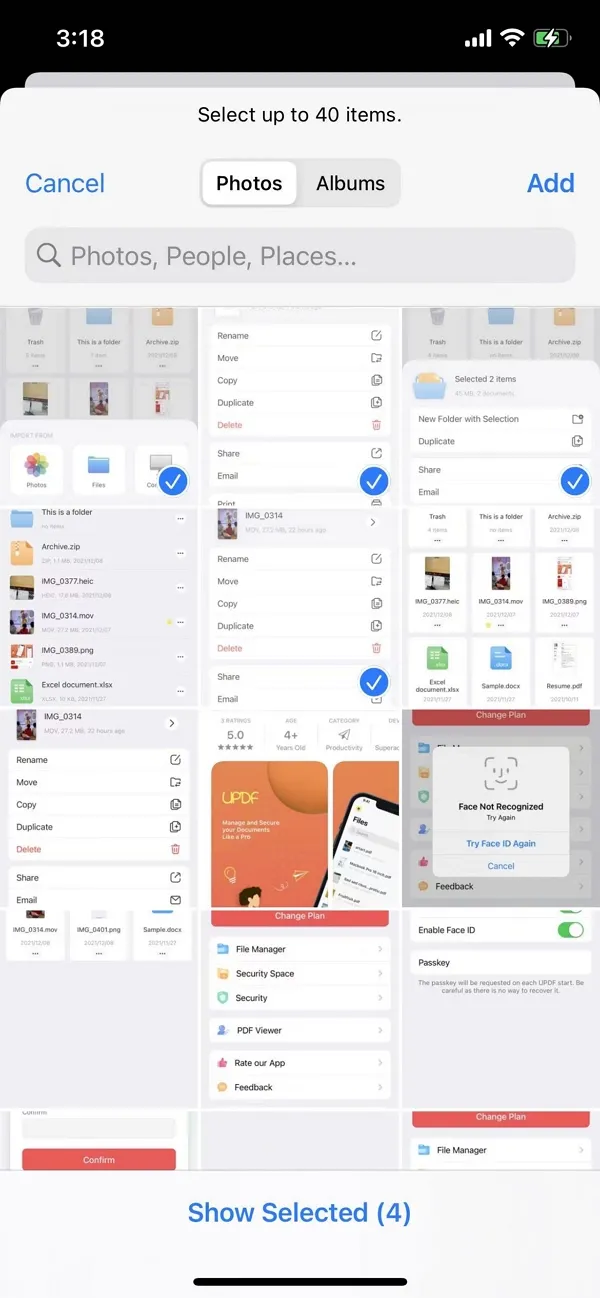
2. Importa da File
Questa funzione consente di importare file da varie altre fonti, come iCloud, il dispositivo locale e la cartella Download. È inoltre possibile importare i file che sono stati eliminati di recente.
- Tocca il simbolo + in basso a destra.
- Scegli "File" come fonte di importazione.
- Controlla l'elenco dei file recenti e seleziona i file da importare; in alternativa puoi fare clic sul pulsante "Sfoglia" per accedere ai percorsi di cui sopra
- Tocca un file per importarlo istantaneamente su UPDF
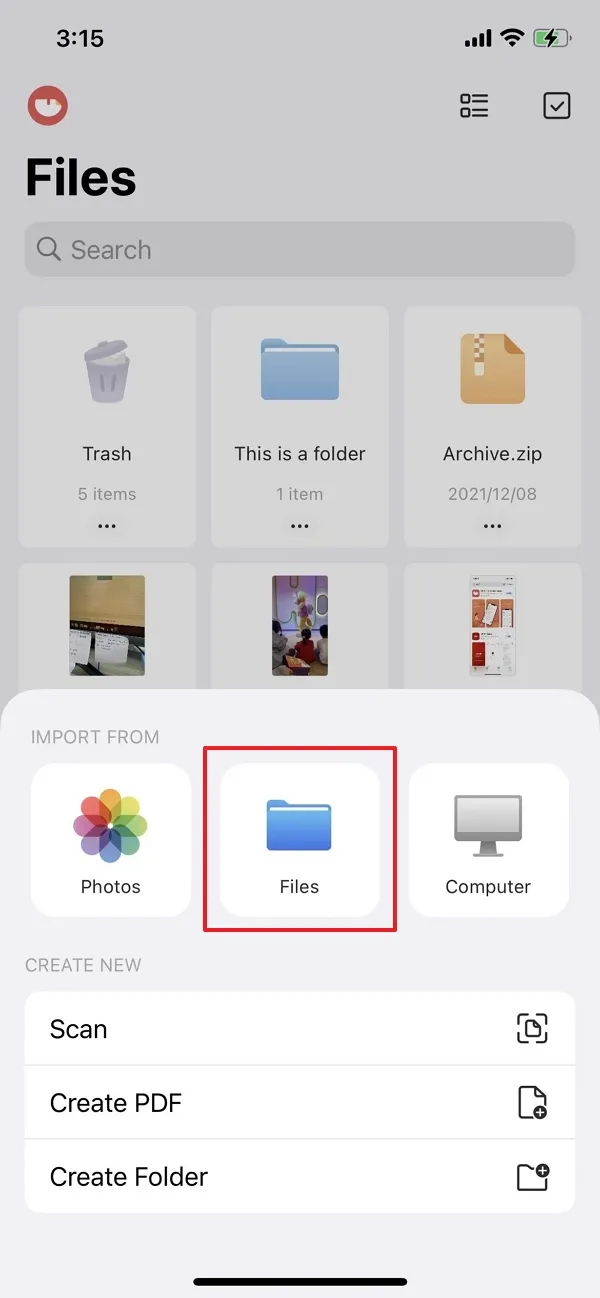
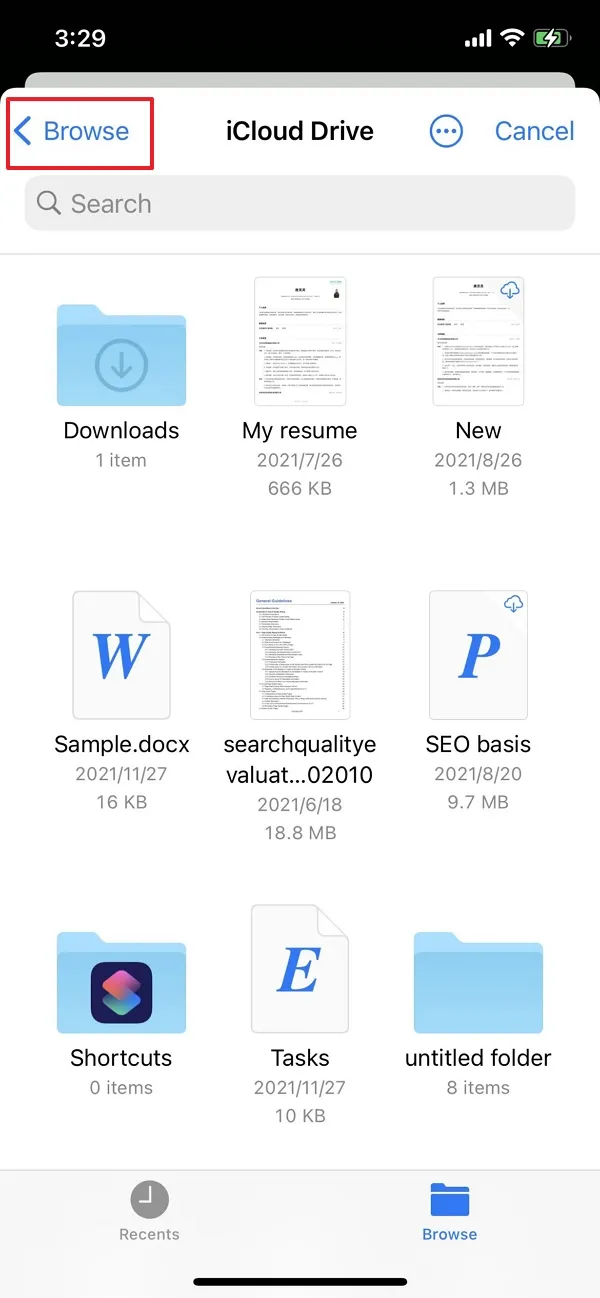
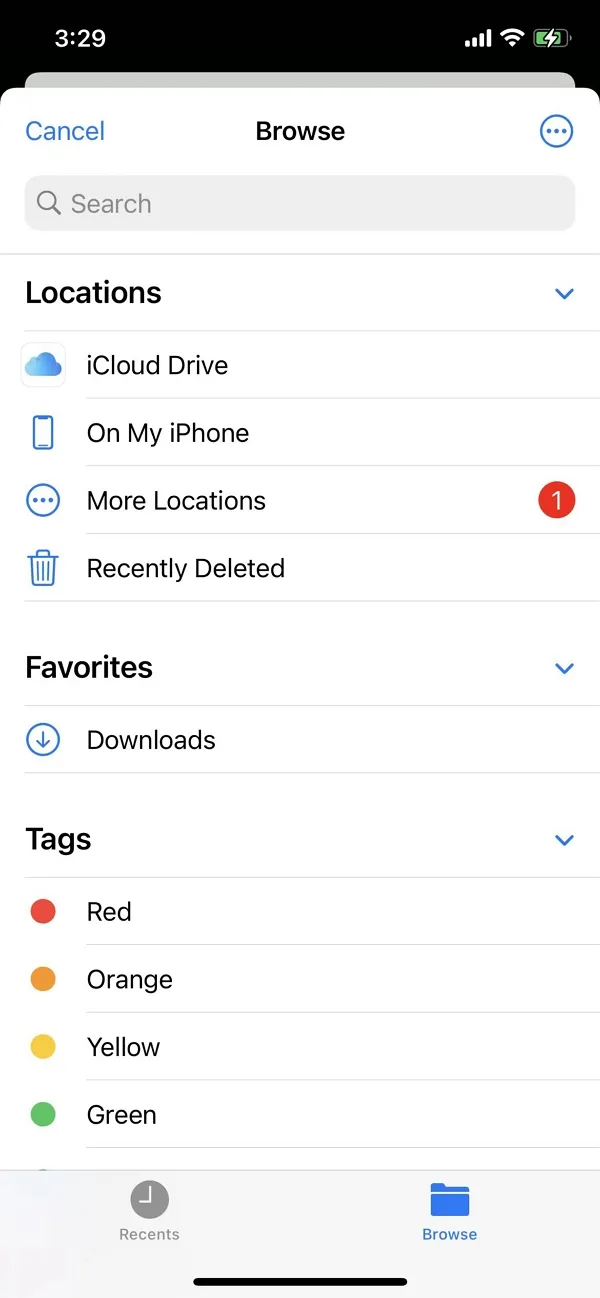
3. Importa da un Computer
Questa funzione consente di importare file da un computer senza utilizzare alcun cavo. Puoi farlo collegando entrambi i dispositivi allo stesso Wi-Fi e seguendo i passaggi mostrati di seguito:
- Tocca il simbolo + in basso a destra.
- Scegli "Computer" come fonte.
- A questo punto vedrai un URL sullo schermo del tuo dispositivo iOS - inseriscilo nella barra indirizzi di una nuova scheda nel browser sul tuo computer e premi Invio.
- Ora potrai visualizzare le cartelle UPDF nella finestra del browser - usa il pulsante "Carica file" per importare i file dalla memoria del computer locale.
Nota Importante: Per assicurarti che il trasferimento di file non sia interrotto o annullato, mantieni la scheda UPDF aperta e lo schermo sbloccato durante tutto il processo di importazione. Entrambi i dispositivi devono essere collegati alla stessa rete Wi-Fi.
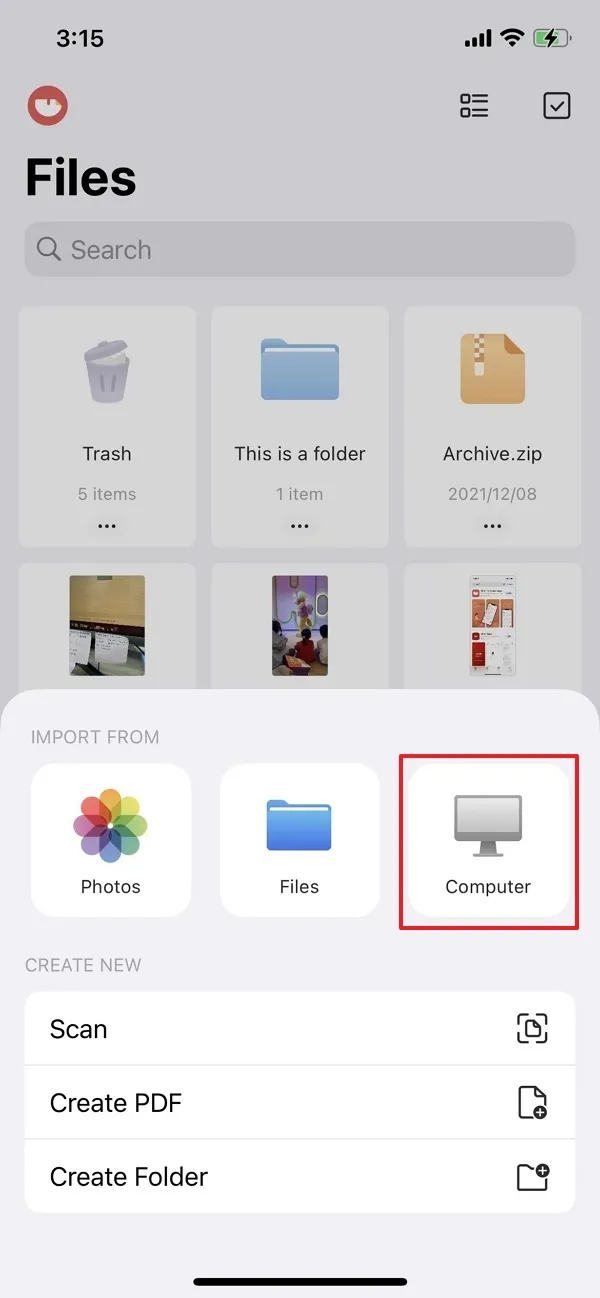


 UPDF
UPDF
 UPDF per Windows
UPDF per Windows UPDF per Mac
UPDF per Mac UPDF per iPhone/iPad
UPDF per iPhone/iPad UPDF per Android
UPDF per Android UPDF AI Online
UPDF AI Online UPDF Sign
UPDF Sign Modifica PDF
Modifica PDF Annota PDF
Annota PDF Crea PDF
Crea PDF Modulo PDF
Modulo PDF Modifica collegamenti
Modifica collegamenti Converti PDF
Converti PDF OCR
OCR PDF a Word
PDF a Word PDF a Immagine
PDF a Immagine PDF a Excel
PDF a Excel Organizza PDF
Organizza PDF Unisci PDF
Unisci PDF Dividi PDF
Dividi PDF Ritaglia PDF
Ritaglia PDF Ruota PDF
Ruota PDF Proteggi PDF
Proteggi PDF Firma PDF
Firma PDF Redige PDF
Redige PDF Sanziona PDF
Sanziona PDF Rimuovi Sicurezza
Rimuovi Sicurezza Leggi PDF
Leggi PDF UPDF Cloud
UPDF Cloud Comprimi PDF
Comprimi PDF Stampa PDF
Stampa PDF Elaborazione Batch
Elaborazione Batch Cos'è UPDF AI
Cos'è UPDF AI Revisione di UPDF AI
Revisione di UPDF AI Guida Utente per l'Intelligenza Artificiale
Guida Utente per l'Intelligenza Artificiale FAQ su UPDF AI
FAQ su UPDF AI Riassumi PDF
Riassumi PDF Traduci PDF
Traduci PDF Chat con PDF
Chat con PDF Chat con AI
Chat con AI Chat con immagine
Chat con immagine Da PDF a Mappa mentale
Da PDF a Mappa mentale Spiega PDF
Spiega PDF Ricerca Accademica
Ricerca Accademica Ricerca Paper
Ricerca Paper Correttore AI
Correttore AI Scrittore AI
Scrittore AI Assistente Compiti AI
Assistente Compiti AI Generatore Quiz AI
Generatore Quiz AI Risolutore Matematico AI
Risolutore Matematico AI PDF a Word
PDF a Word PDF a Excel
PDF a Excel PDF a PowerPoint
PDF a PowerPoint guida utente
guida utente Trucchi UPDF
Trucchi UPDF faq
faq Recensioni UPDF
Recensioni UPDF Centro download
Centro download Blog
Blog Notizie
Notizie spec tec
spec tec Aggiornamenti
Aggiornamenti UPDF vs. Adobe Acrobat
UPDF vs. Adobe Acrobat UPDF vs. Foxit
UPDF vs. Foxit UPDF vs. PDF Expert
UPDF vs. PDF Expert